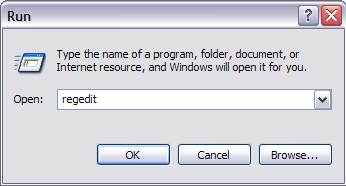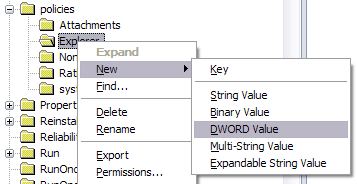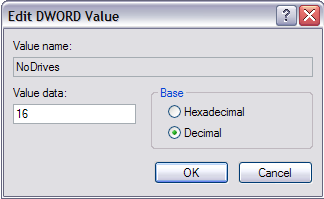Có thể bạn đã đọc một loạt bài đăng về cách tạo thư mục ẩn, thư mục an toàn, thư mục bị khóa, v.v. trong Windows nhiều lần! Heck, một trong những bài viết phổ biến nhất trên blog này được sử dụng để được làm thế nào thế nào để tạo một thư mục an toàn và bị khóa trong Windows XP. Tuy nhiên, ẩn một thư mục là một đề xuất khó khăn và thường không hoạt động tốt trừ khi bạn sử dụng một cái gì đó như Bitlocker hoặc FileVault.
Vì vậy, đây là một cách khác để "ẩn" dữ liệu của bạn, nhưng với các báo trước lớn rằng nó có thể dễ dàng được tìm thấy bởi một người có một số kỹ năng kỹ thuật. Nếu bạn đang cố gắng lừa máy tính của mình không biết chữ hoặc cha mẹ hoặc bạn bè, thì hãy thử phương pháp sau đây. Về cơ bản nó là một hack đăng ký ẩn một ổ đĩa máy tính, tức là C, D, vv, từ giao diện Windows Explorer.
Mặc dù bạn không thể nhìn thấy ổ đĩa trong Explorer, nó vẫn có thể dễ dàng được truy cập thông qua dấu nhắc lệnh hoặc bằng cách gõ thủ công vào đường dẫn vào thanh địa chỉ trong Explorer. Ngoài ra, ổ đĩa sẽ vẫn hiển thị trong các chương trình của bên thứ ba và trong các công cụ như Quản lý Máy tính, v.v. Đó không phải là bảo mật thực sự, nhưng nếu ai đó không biết ổ đĩa còn tồn tại, có thể là cách nhanh chóng thị giác.
Tôi đã thử bản hack này trên Windows XP, Windows 7 và Windows 8 và nó hoạt động trên cả ba. Ok, vì vậy, đây là cách triển khai bản hack: trước hết, hãy sao lưu registry của bạn vì điều này đòi hỏi phải thêm một khóa vào sổ đăng ký. Khi bạn đã sao lưu sổ đăng ký của mình, hãy mở trình chỉnh sửa đăng ký bằng cách nhấp vào Bắt đầu, Chạyvà nhập regedit.
Bây giờ điều hướng đến hive đăng ký sau được hiển thị bên dưới:
HKEY_LOCAL_MACHINE - Phần mềm - Microsoft - Windows - CurrentVersion - Chính sách - Explorer
Nhấp chuột phải vào Explorervà chọn Mớirồi đến DWORDGiá trị. Trong Windows 7 và Windows 8, bạn có thể chọn Giá trị DWORD (32 bit).
Đặt tên mới giá trị NoDrivesvà sau đó nhấp đúp vào nó để mở hộp thoại thuộc tính. Nhấp vào Thập phâncho đơn vị Cơ sở.
Nhập một trong các mục sau các giá trị tùy thuộc vào ký tự ổ đĩa bạn muốn ẩn.
A: 1,B: 2,C: 4,D: 8,E: 16,F: 32,G: 64,H: 128,I: 256,J: 512,K: 1024,L: 2048,M: 4096,N: 8192,O: 16384,P: 32768,Hỏi: 65536 ,R: 131072,S: 262144,T: 524288,U: 1048576,V: 2097152,W: 4194304,X: 8388608,Y: 16777216,Z: 33554432,Tất cả: 67108863
Nếu bạn muốn ẩn ổ E, chỉ cần nhập giá trị 16. Điều thực sự thú vị về mẹo này là bạn có thể
Khởi động lại máy tính của bạn và ổ đĩa của bạn bây giờ sẽ bị ẩn! Bạn thậm chí có thể ẩn ổ đĩa C, mặc dù tôi không thấy bất kỳ điểm nào để làm điều đó. Mọi thứ vẫn hoạt động tốt, trong trường hợp bạn tò mò.
Khi bạn muốn lấy lại ổ đĩa, hãy thay đổi giá trị của NoDrives thành 0 hoặc chỉ xóa giá trị hoàn toàn. Nếu bạn cần phải ẩn và bỏ ẩn ổ đĩa khá thường xuyên, bạn nên viết kịch bản để làm điều đó cho bạn. Như đã đề cập trước đó, bạn có thể truy cập vào ổ đĩa một cách bí mật trong khi ẩn, vì vậy không có lý do thực sự để bỏ ẩn nó.
Bí quyết này cũng hoạt động cho các ổ đĩa được ánh xạ, vì vậy nếu bạn muốn ẩn ánh xạ ổ đĩa, bạn có thể làm theo cách này (mặc dù nó có thể dễ dàng hơn để ngắt kết nối một ổ đĩa được ánh xạ). Nếu bạn có bất kỳ câu hỏi nào, hãy đăng nhận xét. Hãy tận hưởng!